Ajout de caméras
L’ajout de caméras à votre projet est une étape fondamentale dans la conception de systèmes de vidéosurveillance (CCTV). L’application propose une base de données complète de près de 20 000 caméras de divers fabricants, ou vous pouvez créer des caméras personnalisées adaptées à vos besoins spécifiques. Une fois ajoutées, les caméras apparaissent sur le plan de votre projet et peuvent être configurées avec des réglages détaillés.
Quand l’utiliser
- Lorsque vous devez ajouter des caméras à la conception de votre système CCTV
- Lorsque vous souhaitez rechercher des modèles de caméras spécifiques dans la vaste base de données
- Lorsque vous devez créer des caméras personnalisées qui ne figurent pas dans le catalogue standard
Ouverture de la sélection de caméras
Pour ajouter une caméra à votre projet, cliquez sur le menu Insert dans la barre d’outils de gauche et sélectionnez Camera. Une barre latérale apparaîtra à gauche avec deux onglets : Catalog et Create new.
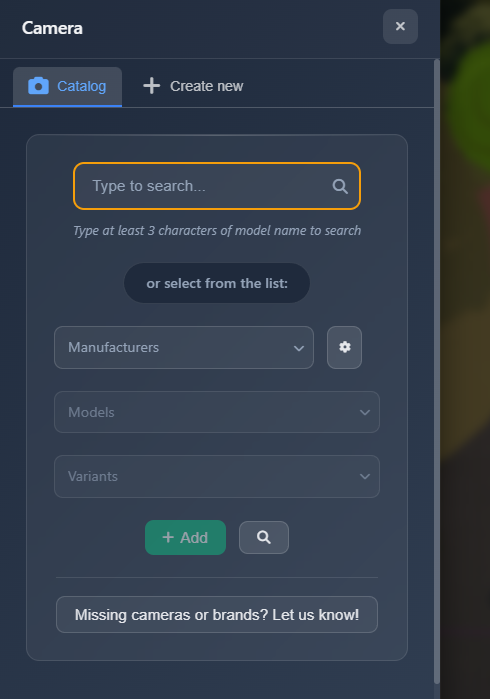
Recherche dans le catalogue
L’onglet Catalog donne accès à une base de données de près de 20 000 caméras de divers fabricants. Vous pouvez rechercher des caméras de trois façons différentes :
Recherche rapide
Utilisez le champ "Type to search..." pour saisir un fragment du nom du modèle de la caméra. La recherche affichera des suggestions correspondantes au fur et à mesure de la saisie. La recherche est flexible et trouvera des caméras même avec des correspondances partielles.
TIP
En raison des conventions de dénomination variables entre les fabricants et les fournisseurs, essayez de saisir la partie centrale du numéro de modèle. Par exemple, au lieu de taper "DH-IPC-HFW3466", entrez simplement "HFW3466" et l’application trouvera tout de même la caméra.
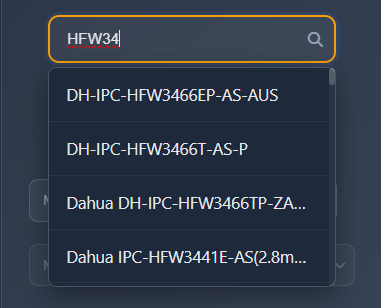
Parcourir par fabricant
Vous pouvez parcourir les caméras en sélectionnant dans des menus déroulants :
- Manufacturer dropdown – Sélectionnez un fabricant de caméras dans la liste
- Model dropdown – Choisissez la famille de modèles après avoir sélectionné un fabricant
- Variant dropdown – Sélectionnez la variante spécifique du modèle choisi
Limit search to selected manufacturers – Cliquez sur ce bouton à côté du menu déroulant du fabricant pour limiter la liste affichée à vos fabricants utilisés fréquemment. Cela accélère la navigation si vous travaillez principalement avec quelques marques.
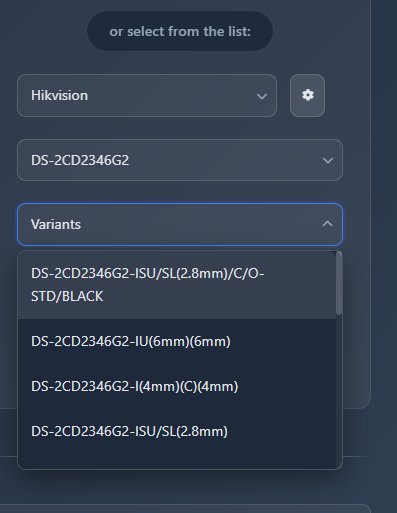
Recherche avancée
Cliquez sur l’icône de loupe à côté du bouton "Add" pour ouvrir la fenêtre de recherche avancée. Vous pouvez y appliquer plusieurs filtres pour trouver des caméras répondant à des critères spécifiques :
- Résolution
- Type de caméra
- Présence d’un microphone
- Fonctionnalité WiFi
- Présence d’un haut-parleur
- Et d’autres spécifications techniques
Après avoir sélectionné vos filtres, cliquez sur le bouton Search pour afficher une liste de caméras correspondant à vos critères. Cliquez sur l’icône d’information (i) sur n’importe quel élément de caméra pour développer et afficher les spécifications détaillées de cette caméra.
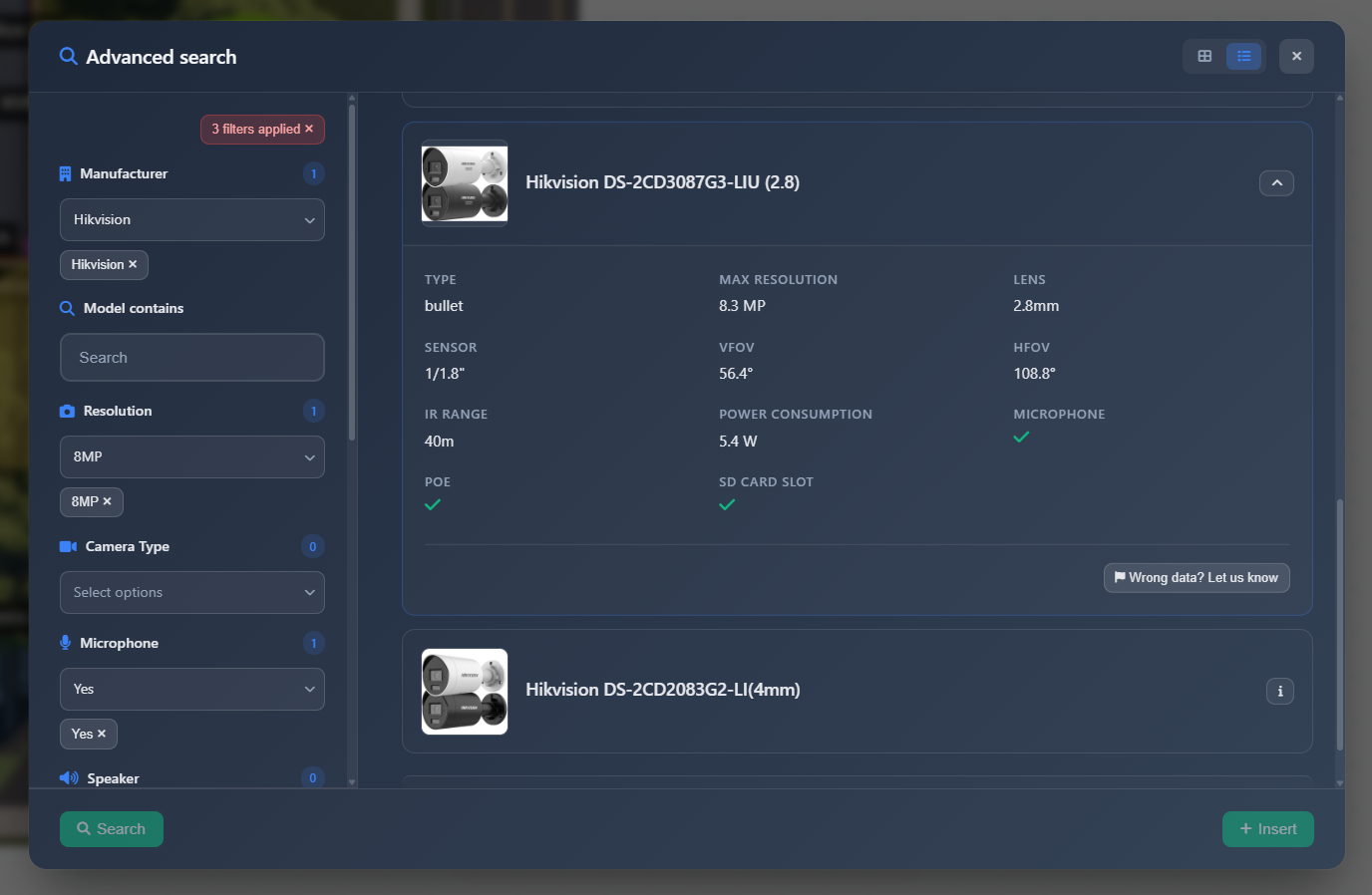
Création de caméras personnalisées
Si vous avez besoin d’une caméra qui n’est pas dans la base de données, vous pouvez créer une caméra personnalisée à l’aide de l’onglet Create new. Cela vous permet de définir vos propres spécifications de caméra :
- Manufacturer – Saisissez le nom du fabricant de votre caméra personnalisée
- Model – Saisissez le nom du modèle
- Image upload – Téléchargez éventuellement une image de la caméra pour référence visuelle
- Channels – Créez un ou plusieurs canaux pour la caméra, chacun avec ses propres paramètres :
- Type de canal
- Portée d’illumination
- Plage de champ de vision horizontal
- Plage de champ de vision vertical
- Résolution
TIP
Save in database – Cochez cette option pour enregistrer votre caméra personnalisée pour une utilisation future. Les caméras personnalisées enregistrées apparaîtront dans la liste des caméras sous le fabricant "USER CAMERAS".
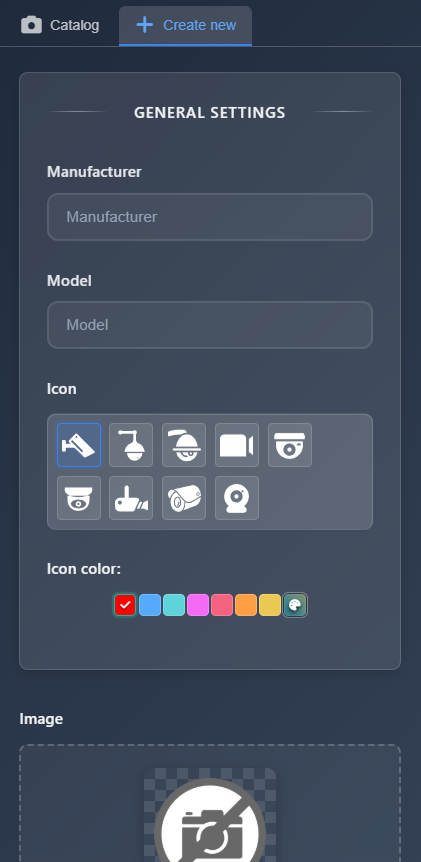
Ajout de caméras à votre projet
Une fois que vous avez sélectionné une caméra dans le catalogue ou créé une caméra personnalisée, cliquez sur le bouton Add. La barre latérale de sélection de caméras se fermera et la caméra apparaîtra au centre de la vue de votre projet. La barre latérale des paramètres de la caméra s’ouvrira automatiquement à droite, vous permettant de configurer les propriétés, la position et d’autres paramètres de la caméra.
Signaler des caméras manquantes
Si vous ne trouvez pas un modèle de caméra spécifique ou un fabricant dont vous avez besoin dans la base de données, cliquez sur le bouton "Missing cameras or brands? Let us know!" pour le signaler au support. L’équipe ajoutera la caméra à la base de données pour vous.
Conseils
- Lors de la recherche de caméras, utilisez la partie centrale des numéros de modèle plutôt que les noms complets des modèles pour de meilleurs résultats de recherche
- Utilisez la fonction "Limit search to selected manufacturers" si vous travaillez principalement avec quelques marques de caméras afin d’accélérer la navigation
- Si vous créez fréquemment des caméras personnalisées, cochez toujours "Save in database" afin qu’elles soient disponibles pour de futurs projets
- Utilisez les filtres de recherche avancée pour trouver rapidement des caméras avec des exigences techniques spécifiques
- Cliquez sur l’icône d’information (i) sur les éléments de caméra pour consulter les spécifications détaillées avant de les ajouter
- Les caméras personnalisées enregistrées dans la base de données apparaîtront sous le fabricant "USER CAMERAS" pour un accès rapide
